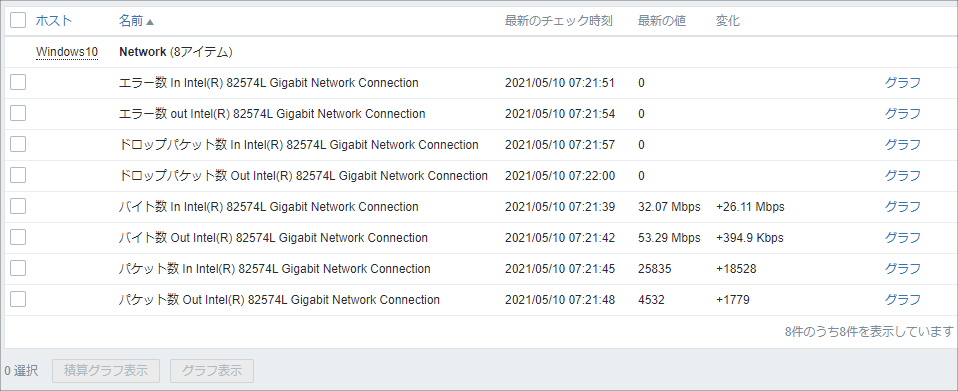はじめに
Windowsサーバでトラフィックを監視します。
環境
Zabbixサーバ
OS:CentOS 8.2.2004
Apache:2.4.37
PHP:7.2.25
MariaDB:10.3.17
Zabbix Server:5.0.2
Zabbix Agent:5.0.2
検証クライアント
OS:Windows Server2019
操作手順
Zabbixの管理コンソールにサインインします。
テンプレートを作成する
左サイドバーから [設定] - [テンプレート] をクリックします。
「テンプレートの作成」ボタンをクリックします。
以下の通り入力します。
テンプレート名:T_Traffic_05
グループ:Templates
「追加」ボタンをクリックします。
テンプレートの作成が完了しました。
これから作成したテンプレートに対して設定を追加していきます。
アイテムの作成
バイト数
「アイテムの作成」ボタンをクリックします。
アイテムの作成画面では、監視したい項目に合わせて設定します。
名前:バイト数 In $1
タイプ:Zabbixエージェント
キー:net.if.in[Intel(R) 82574L Gigabit Network Connection,bytes]
※NICの正式名称は、Zabbixサーバから「zabbix_get -s IPアドレス -k "net.if.list"」コマンドで確認できます。
データ型:数値(整数)
単位:bps
監視間隔:5m
アプリケーションの作成:トラフィック
保存前処理のタブをクリックします。
追加リンクをクリックします。
1:名前:1秒あたりの差分
2:名前:乗数
パラメータ:8
「追加」ボタンをクリックします。
「アイテムの作成」ボタンをクリックします。
アイテムの作成画面では、監視したい項目に合わせて設定します。
名前:バイト数 Out $1
タイプ:Zabbixエージェント
キー:net.if.out[Intel(R) 82574L Gigabit Network Connection,bytes]
データ型:数値(整数)
単位:bps
監視間隔:5m
アプリケーションの作成:トラフィック
保存前処理のタブをクリックします。
追加リンクをクリックします。
1:名前:1秒あたりの差分
2:名前:乗数
パラメータ:8
「追加」ボタンをクリックします。
パケット数
「アイテムの作成」ボタンをクリックします。
アイテムの作成画面では、監視したい項目に合わせて設定します。
名前:パケット数 In $1
タイプ:Zabbixエージェント
キー:net.if.in[Intel(R) 82574L Gigabit Network Connection,packets]
データ型:数値(整数)
監視間隔:5m
アプリケーションの作成:トラフィック
保存前処理のタブをクリックします。
追加リンクをクリックします。
1:名前:1秒あたりの差分
「追加」ボタンをクリックします。
「アイテムの作成」ボタンをクリックします。
アイテムの作成画面では、監視したい項目に合わせて設定します。
名前:パケット数 Out $1
タイプ:Zabbixエージェント
キー:net.if.out[Intel(R) 82574L Gigabit Network Connection,packets]
データ型:数値(整数)
監視間隔:5m
アプリケーションの作成:トラフィック
保存前処理のタブをクリックします。
追加リンクをクリックします。
1:名前:1秒あたりの差分
「追加」ボタンをクリックします。
エラー数
「アイテムの作成」ボタンをクリックします。
アイテムの作成画面では、監視したい項目に合わせて設定します。
名前:エラー数 In $1
タイプ:Zabbixエージェント
キー:net.if.in[Intel(R) 82574L Gigabit Network Connection,errors]
データ型:数値(整数)
監視間隔:5m
アプリケーションの作成:トラフィック
保存前処理のタブをクリックします。
追加リンクをクリックします。
1:名前:1秒あたりの差分
「追加」ボタンをクリックします。
「アイテムの作成」ボタンをクリックします。
アイテムの作成画面では、監視したい項目に合わせて設定します。
名前:エラー数 Out $1
タイプ:Zabbixエージェント
キー:net.if.out[Intel(R) 82574L Gigabit Network Connection,errors]
データ型:数値(整数)
監視間隔:5m
アプリケーションの作成:トラフィック
保存前処理のタブをクリックします。
追加リンクをクリックします。
1:名前:1秒あたりの差分
「追加」ボタンをクリックします。
ドロップパケット数
「アイテムの作成」ボタンをクリックします。
アイテムの作成画面では、監視したい項目に合わせて設定します。
名前:ドロップパケット数 In $1
タイプ:Zabbixエージェント
キー:net.if.in[Intel(R) 82574L Gigabit Network Connection,dropped]
データ型:数値(整数)
監視間隔:5m
アプリケーションの作成:トラフィック
保存前処理のタブをクリックします。
追加リンクをクリックします。
1:名前:1秒あたりの差分
「追加」ボタンをクリックします。
「アイテムの作成」ボタンをクリックします。
アイテムの作成画面では、監視したい項目に合わせて設定します。
名前:ドロップパケット数 Out $1
タイプ:Zabbixエージェント
キー:net.if.out[Intel(R) 82574L Gigabit Network Connection,dropped]
データ型:数値(整数)
監視間隔:5m
アプリケーションの作成:トラフィック
保存前処理のタブをクリックします。
追加リンクをクリックします。
1:名前:1秒あたりの差分
「追加」ボタンをクリックします。
テンプレートをホストにリンクする
左サイドバーから [設定] - [ホスト] をクリックします。
作成したテンプレートをリンクするホストを選択します。ここでは「WindowsServer2019」を選択しています。
「テンプレート」をクリックします。
新規テンプレートをリンク欄で、「T_Traffic_05」をリンクします。